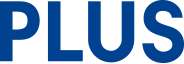コピーボード専用Wi-Fi転送キット
ミーティングツールのキーワードからFAQを探す
- メールフォームによる
お問い合わせはこちらから 電話によるお問い合わせ先
- ビジョンカスタマーセンター
 0120-944-086
0120-944-086受付時間
9:00~12:00 / 13:00~17:30
(土・日・祝日・年末年始・夏季休暇期間を除く)
共通のFAQ
 設定アプリケーションで設定ボタンをクリックしても保存ダイアログが開きません。
設定アプリケーションで設定ボタンをクリックしても保存ダイアログが開きません。
お使いのパソコンが推奨環境であることをご確認ください。
OS Windows 7/8
Flash Player 11.4以上
ブラウザ Internet Explorer 8以上、Google Chrome v.29、Firefox v.22、Safari v.5以上
お使いのパソコンによっては、推奨環境であっても正常に動作しないことがあります。その場合はブラウザの種類を変更してお試しください。
 Wi-Fi転送キットをコピーボードに接続して保存ボタンを押すとエラー(L6/7/8)が表示されます。
Wi-Fi転送キットをコピーボードに接続して保存ボタンを押すとエラー(L6/7/8)が表示されます。
以下の点をご確認ください。
・無線LAN環境の設定が正しくされているか。
・Wi-Fi転送キットの設定が正しくされているか。
・アクセスポイントの電源が入っているか。
・ネットワーク環境のDHCPサーバー機能が有効になっているか。
無線が混雑していると正常に通信できない場合がありますので、次の事をお試しください。
・時間をおいてから再度保存ボタンを押す。
・Wi-Fi転送キットをコピーボードから抜いて、もう一度挿入する。
・アクセスポイントの電源を入れ直す。
無線機器を多く使用している環境では使用できないことがあります。
 コピーボードに接続したら、2音階のビープ音が鳴り続けてから立ち上がりました。その後、保存ボタンを押しましたが、スキャンが完了しても画像が転送されずエラー(L8)になります。
コピーボードに接続したら、2音階のビープ音が鳴り続けてから立ち上がりました。その後、保存ボタンを押しましたが、スキャンが完了しても画像が転送されずエラー(L8)になります。
コピーボードに接続した時にエラー処理が実行されました。Wi-Fi転送キットをコピーボードに接続し直して、4音階のビープ音が1回なるのをご確認後に保存ボタンを押してください。
 コピーボードに何度接続し直しても、2音階のビープ音が鳴り続けてから立ち上がります。
コピーボードに何度接続し直しても、2音階のビープ音が鳴り続けてから立ち上がります。
Wi-Fi転送キットをパソコンに接続しWi-Fi転送キット内にあるファイルをすべて消去してから、Wi-Fi転送キットをパソコンに接続し直してください。それでも2音階のビープ音が鳴り続ける場合は、Wi-Fi転送キットをフォーマットしてパソコンに接続し直してください。
誤ってMacに接続しませんでしたか?MacはWi-Fi転送キット内にシステムファイルを生成するため、Wi-Fi転送キットのエラー処理が実行されます。Windows7またはWindows8のパソコンにWi-Fi転送キットを接続し、Macのシステムファイルを削除するか、Wi-Fi転送キットのフォーマットを行ってください。その後Wi-Fi転送キットをパソコンに接続し直し、4音階のビープ音が1回なるのをご確認ください。
 メール転送機能を使う場合の制約はありますか?
メール転送機能を使う場合の制約はありますか?
以下をご確認ください。
サーバ種類:SMTP
ポート番号:任意設定
ユーザー認証:有無対応
認証方式:PLAIN, LOGIN
暗号化:非対応 ※SSL認証のメールサーバーには対応しておりません
・Webメールサービス(例:Google社 Gmailなど)で使用しているSMTPサーバーはSSL認証のため使用できません。
・社内メールサーバーでSSL認証を行っている場合は、メール転送機能を使用できません。